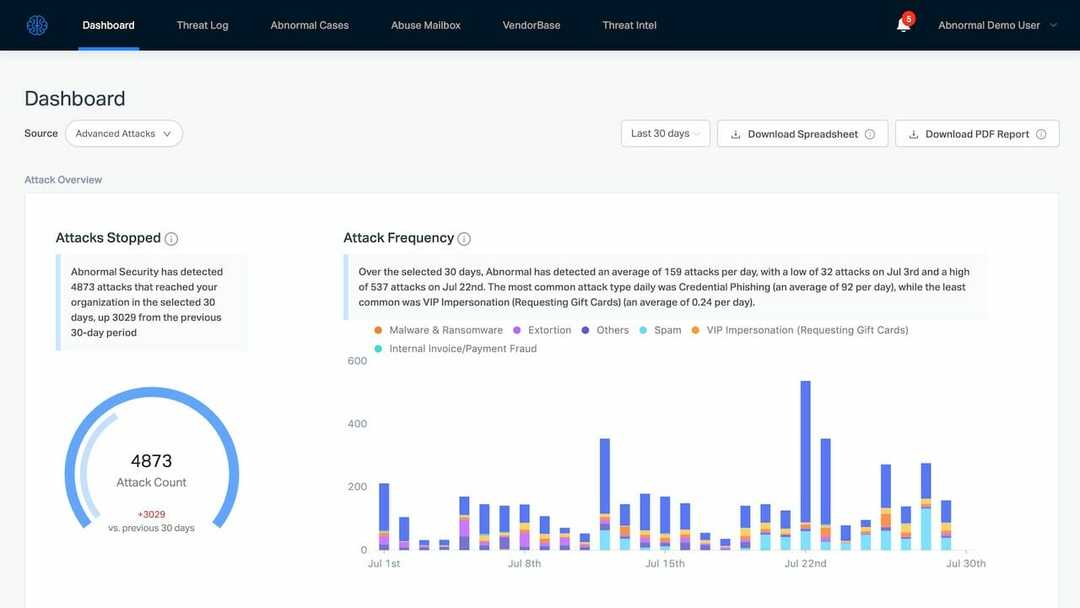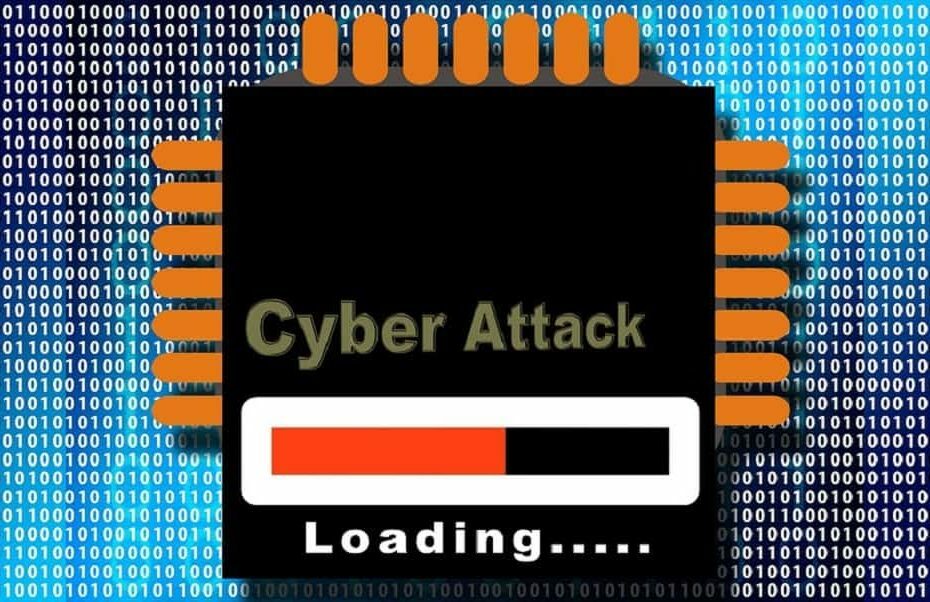このソフトウェアは、一般的なコンピューターエラーを修復し、ファイルの損失、マルウェア、ハードウェア障害からユーザーを保護し、最大のパフォーマンスを得るためにPCを最適化します。 3つの簡単なステップでPCの問題を修正し、ウイルスを今すぐ削除します。
- RestoroPC修復ツールをダウンロードする 特許技術が付属しています(特許が利用可能 ここに).
- クリック スキャン開始 PCの問題を引き起こしている可能性のあるWindowsの問題を見つけるため。
- クリック 全て直す コンピュータのセキュリティとパフォーマンスに影響を与える問題を修正する
- Restoroはによってダウンロードされました 0 今月の読者。
Cloudfareは、インターネットをより良くするという彼らの使命の一環として、別の課題に取り組んできました。 より安全に、より信頼性が高く、より効率的です。 同社は最近、インターネットで最速のプライバシー第一の消費者向けDNSサービスであるDNS1.1.1.1の立ち上げを発表しました。
Cloudflareは、次のいずれかを提供するグローバルネットワークサービスプロバイダーです。 最高のDDoS保護ソフトウェア. 2014年に、彼らはすべての顧客に対して暗号化を無料にし、昨年はDDoS緩和を無料にし、すべての計画で従量制にしました。
その後、新しいサービスが開始され、 VPN. これについて詳しくは、記事「Cloudflare Accessの台頭により、企業VPNの時代は終わりに近づいています‘.
新しいプライバシー重視のDNSサービス1.1.1.1
あなたは私たちの記事を読んだかもしれません ISPはブラウジングデータを販売することもできます。 そして、これは世界の多くの地域で合法です。 これで、インターネットのディレクトリから接続を保護できます。
Googleの8.8.8.8代替DNSプロバイダーを採用するために、Cloudflareはプライバシーに重点を置いています。
彼らはあなたのログを決して記録しないと述べました IPアドレス (他の会社があなたを識別する方法)。 また、KPMGを維持して、システムを毎年監査し、約束どおりに機能していることを確認しています。
独立したDNSモニターのパフォーマンスと分析により、1.1.1.1は、以下に示すように、インターネットで世界最速のDNSディレクトリになります。
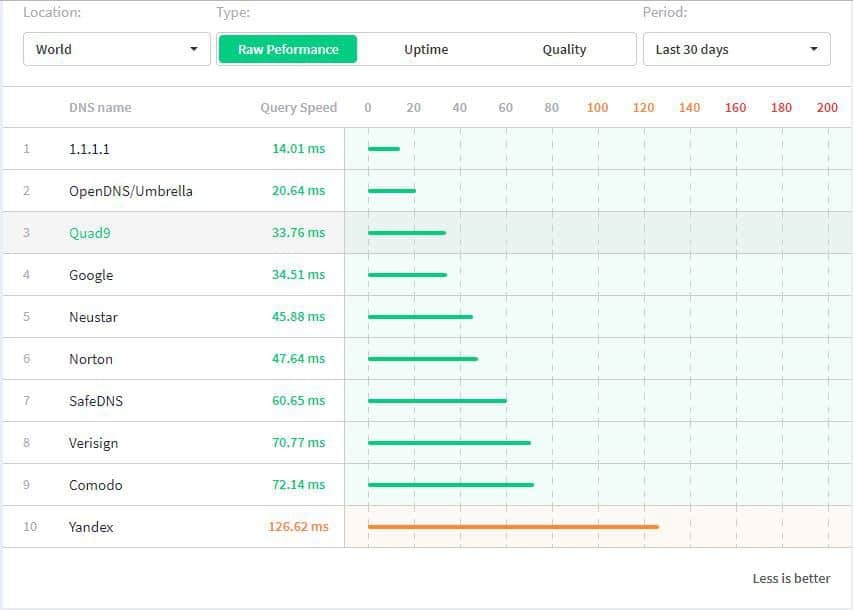
DNSサーバー インターネットの重要なコンポーネントです。 インターネット上の任意のWebサイトにアクセスする場合は、最初にDNSサーバーにアクセスする必要があります。
DNSサーバーがリクエストを受信すると、目的のウェブサイトに移動します。 したがって、すべてのデバイスで最速のDNSディレクトリを選択すると、オンラインアクセスの速度が向上します。
Windows10でDNSサーバー1.1.1.1をセットアップする方法
誰もが技術的な専門知識がなくてもこの設定を行うことができ、以下のガイドに従って行うことができます。
- 開いた コントロールパネル から スタートメニュー
- ネットワークとインターネットに移動します

- [ネットワークと共有センター]> [アダプター設定の変更]に移動します
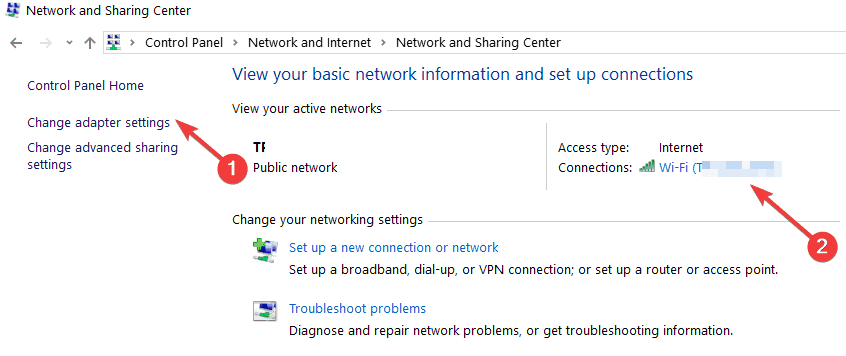
- Wi-Fiネットワークを右クリック> [プロパティ]に移動
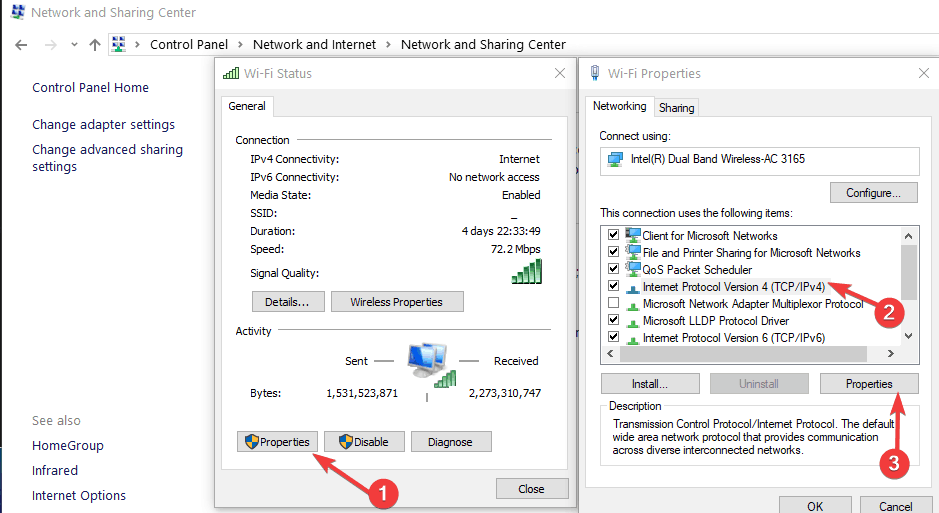
- ネットワーク構成に応じて、インターネットプロトコルバージョン4またはバージョン6に移動します
- プロパティに移動
- 既存のDNSサーバー設定を書き留めます
- 次のDNS設定を入力します。
- これらのアドレスを1.1.1.1DNSアドレスに置き換えます。
– IPv4の場合:1.1.1.1および1.0.0.1
– IPv6の場合:2606:4700:4700:: 1111および2606:4700:4700:: 1001 - [OK]をクリックして、再起動します ブラウザ.
コントロールパネルを開くことができない場合は、こちらをご覧ください ステップバイステップ 解決策を見つけるためのガイド。 また、IPV4プロパティがWindows 10 PCで機能しない場合でも、心配する必要はありません。 私たちは 正しい解決策 あなたのために。
DNSサーバーを変更できませんか? すぐに問題を解決するのに役立つこの素晴らしいガイドをチェックしてください。
ルーターに設定すると、接続されているすべてのデバイスがCloudfareの新しいDNSを使用します。 ローンチ、技術的な詳細、会社の使命について詳しくは、 Cloudfareのブログ.
デジタルの世界での主な関心事はまだあります プライバシーとセキュリティ.
改善が見られ、新しいプライバシー設定をもたらす新しいWindows Updateのリリースも間近に迫っていますが、常に目を光らせて情報を入手する必要があります。
いつものように、その他の質問や提案については、以下のコメントセクションにアクセスしてください。
関連記事:
- これを修正する:Windows 8、8.1、10では「DNSサーバーが利用できない可能性があります」
- 解決済み:ツール起動時のExpressVPNDNSエラー
- 2018年にデータを安全に保つための4つの最高のプライバシー侵害検出ソフトウェア
- データプライバシーの透明性は、ユーザーが企業を信頼または不信にするものです
 まだ問題がありますか?このツールでそれらを修正します:
まだ問題がありますか?このツールでそれらを修正します:
- このPC修復ツールをダウンロードする TrustPilot.comで素晴らしいと評価されました (ダウンロードはこのページから始まります)。
- クリック スキャン開始 PCの問題を引き起こしている可能性のあるWindowsの問題を見つけるため。
- クリック 全て直す 特許技術の問題を修正する (読者限定割引)。
Restoroはによってダウンロードされました 0 今月の読者。